Лучшая из лучших — Nuphy Air75

Компактная механическая клавиатура в ретрофутуристичном стиле. У нее тихие клавиши с приятным звуком и коротким ходом. Ее вполне комфортно использовать даже в людном офисе, где обычная «механика» будет раздражать коллег громким стуком.
Это не самая дорогая или продвинутая «механика» на рынке. Лучшей беспроводной клавиатурой мы признали Nuphy Air75 за универсальность: она подойдет и требовательным геймерам, и клавиатурным энтузиастам, и тем, кто привык печатать на ноутбуке, но хочет попробовать что-то более солидное.
В продаже есть три версии Air75: c синими, коричневыми и красными механизмами-переключателями под каждой кнопкой. Синие при каждом нажатии издают громкий щелчок наподобие печатной машинки. Коричневые тихие, но где-то в середине нажатия чувствуется бугорок тактильного отклика. Красные нравятся мне больше всего: нажатие легкое, тихое и равномерное по всей длине, без спецэффектов.
Печатать и играть на Nuphy Air75 комфортно. Клавиши приятные на ощупь и отзывчивые, при подключении через кабель или USB-свисток я не заметил задержки ввода или помех. Печатать получается быстро и без ошибок, благодаря форме клавиш с выемкой палец не промахивается. Единственный недостаток раскладки — стрелки полноразмерные, но никак не отделены от других кнопок, к их расположению нужно привыкнуть.
Клавиатура подключается тремя способами: кабелем, по блютусу или радиоканалу 2,4 ГГц при помощи USB-адаптера. Одновременно можно поддерживать соединение с тремя блютус-устройствами, переключаясь комбинацией клавиш.
Сзади на корпусе есть специальный рычажок Mac — Windows, который переключает функции кнопок, специфических для конкретной ОС. В комплекте есть сменные клавиши Windows, Alt, Command и Option, чтобы можно было установить нужные.
В верхнем ряду хватило места для F-ряда с дополнительными функциями: доступно управление музыкой, яркостью экрана и подсветкой клавиш. Большинство кнопок можно переназначить через фирменную программу, в том числе добавить функцию для дополнительной кнопки с головой кота — по умолчанию она открывает калькулятор.
Кнопки сделаны из качественного PBT-пластика. Они не пожелтеют и не сотрутся за много лет активного использования, а при нажатии они издают негромкий, но глубокий стук. Они непрозрачные, поэтому в темноте подсветка выделяет только контуры клавиш, а не буквы на них. Для энтузиастов это скорее преимущество, так как кейкапы из пластика ABS с прозрачными буквами обычно хуже по качеству и быстрее изнашиваются.
Крепления кнопок стандартные, так что при желании можно докупить набор другого цвета или формы. Таких же плоских и низких я в продаже не встречал, но с более высокими колпачками клавиатура будет смотреться интересно и может стать даже удобнее.
Аккумулятора хватает примерно на полторы недели ежедневной работы по 6—8 часов. Полная зарядка по кабелю USB-C от компьютера занимает пару часов.
Сколько стоит:
в DNS — от 13 499 Р.

Альтернатива 1. Keychron K3 Pro отличается от Nuphy более компактным корпусом без рамки и сдержанным черно-серым дизайном.
У нее такой же набор клавиш и механические переключатели высшего качества. Каждый механизм дополнительно смазан с завода, поэтому у них очень мягкий и ровный ход с приятным звуком.
Единственный недостаток — подключение только по блютусу или проводу, поэтому для игр в беспроводном режиме она подходит хуже.
Сколько стоит:
- в GeekBoards — от 12 990 Р;
- на «Яндекс-маркете» — от 12 334 Р.

Альтернатива 2. Logitech MX Keys — лучшая немеханическая клавиатура, которую можно найти в продаже. Она отлично смотрится на столе, совместима с Mac и Windows и может подключаться к четырем устройствам одновременно через блютус или USB-адаптер.
У нее низкопрофильные кнопки с коротким бесшумным ходом, как у хорошего ноутбука, а раскладка максимально удобна для любого типа работы.
Играть на такой клавиатуре не очень удобно: заметной задержки ввода у нее нет, но слишком короткий и неравномерный ход сказывается на тактильности игрового процесса.
Клавиатура работает от аккумулятора и заряжается по USB-C. Предусмотрена быстрая зарядка менее чем за час.
Сколько стоит:
- на «Яндекс-маркете» — от 11 999 Р;
- на «Алиэкспрессе» — от 7423 Р.
Лучшая для телевизора — Microsoft All-in-One Media Keyboard

Особенность Microsoft All-in-One Media Keyboard — панель трекпада справа от клавиш. Пользоваться им приятно, отклик у панели быстрый — пригодится для владельцев умных телевизоров.
Пластик корпуса шероховатый, отпечатки на нем почти незаметны. Но с первого взгляда и на ощупь понятно, что имеешь дело с недорогой моделью.
Управлять ТВ через клавиатуру с трекпадом гораздо удобнее, чем с помощью традиционного пульта. Microsoft All-in-One Media Keyboard позволяет за пару секунд ввести название нужного ролика на «Ютубе» и быстро выбрать нужное приложение из списка. Весит клавиатура немного, ее можно разместить на коленях, сидя перед телевизором в гостиной.
Для работы с компьютером клавиатура тоже подходит, но с ограничениями: панель трекпада небольшая, а отдельному цифровому блоку просто не нашлось места. Идеальный сценарий использования Microsoft All-in-One Media Keyboard, на мой взгляд, связан именно с ТВ. Для него такая клавиатура станет отличным дополнением.
Сколько стоит:
на «Сбермегамаркете» — от 4312 Р.
Популярное за неделю

Льготы, пособия и скидки для студентов
1254

Общая система налогообложения для ИП
1530
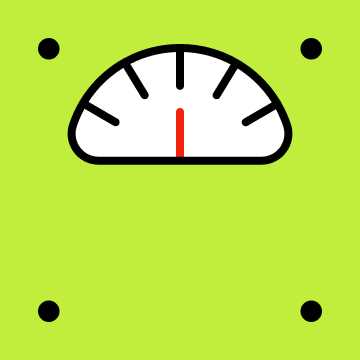
Как я похудела на 7,5 кг до комфортных 61,5 кг
294

Как понять, что любовь настоящая: 5 зеленых флагов в отношениях
2237
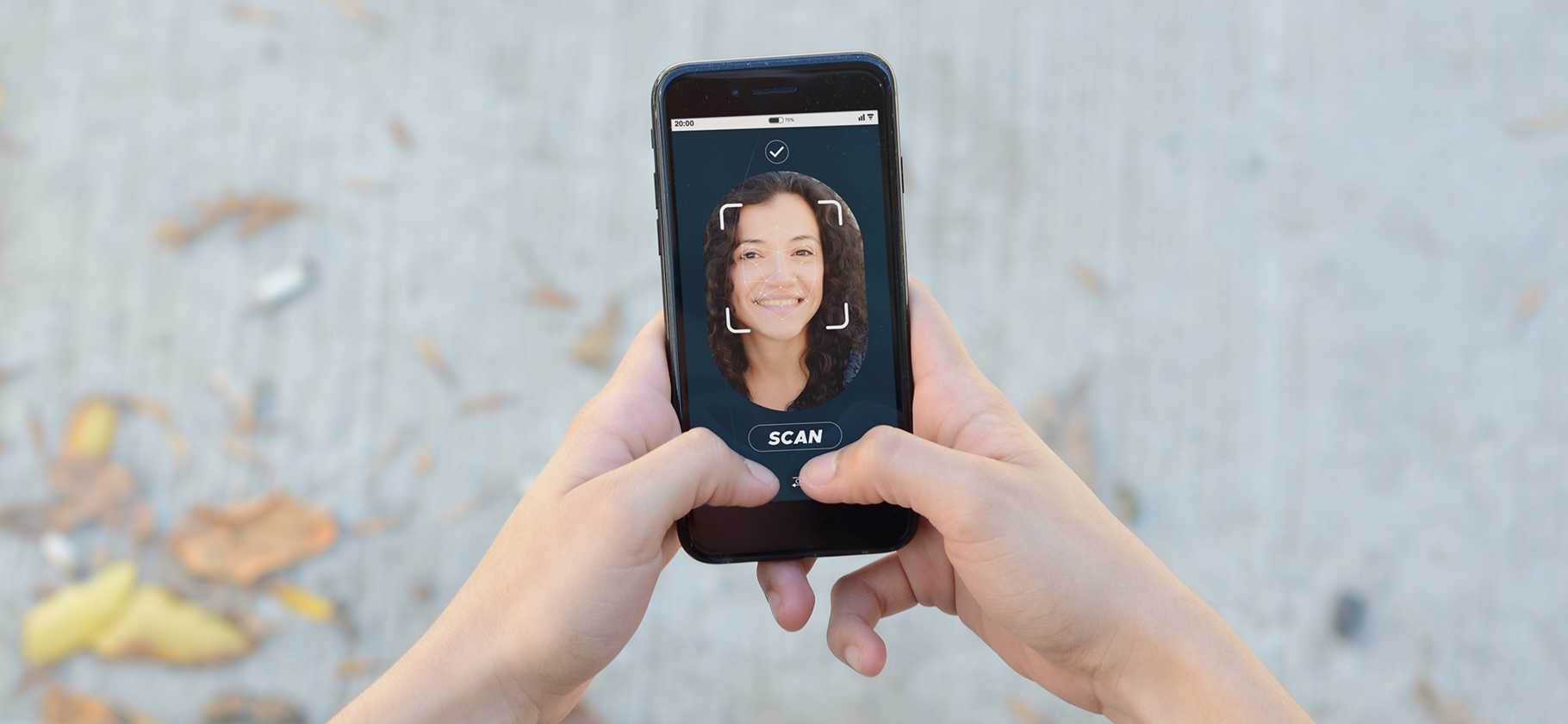
Вижу сообщения, что отказаться от сдачи биометрии можно только до 1 сентября: как на самом деле
4916

10 блогов психологов, на которые стоит подписаться
31159

8 достопримечательностей России, которые заменили нам мировые
81193
Рецепт пышной шарлотки с яблоками
2656

Как живет главный специалист по продвижению в Санкт-Петербурге с зарплатой 84 335 ₽
3615

Как собрать автомобильную аптечку
751
Выбор клавиатуры Смарт ТВ
В заключение нашего краткого обзора клавиатур для Smart TV приведём наиболее важные особенности, которые следует учитывать при выборе.
Радиус действия
Гостиные имеют разную площадь, поэтому лучше убедиться, что клавиатура, которую вы собираетесь купить, будет работать в любом углу комнаты. В принципе каждая из рассмотренных моделей имеет минимальный рекомендованный радиус 5 м, а некоторые приближаются к 15 м. Все модели подключаются по радиоканалу с использованием стандартной частоты 2.4 ГГц и не должны испытывать почти никаких прерываний сигнала.
Размер и вес клавиатуры
Хотя многие клавиатуры для телевизоров Smart TV имеют компактный форм-фактор, они могут оказаться слишком малыми для обычных и больших рук. Если вы будете использовать клавиатуру для навигации по меню и ввода условий поиска, то в идеале вам понадобится то, на чём можно печатать, не сбиваясь.
Большинство вышеперечисленных продуктов подходят для всех взрослых, за редким исключением тех клавиатур, которые обеспечивают максимальную мобильность. Что касается веса, то чем легче, тем лучше, особенно если вы собираетесь использовать клавиатуру в течение долгого времени. Все перечисленные выше клавиатуры имеют меньший вес, чем стандартные.
Совместимость с широким спектром телевизоров и гаджетов
Выбирайте клавиатуры, которые будут работать со львиной долей современных телевизоров и связанных с ними гаджетов. Например, с медиаприставками и потоковыми стримерами. Большинство подходящих клавиатур работают через USB-приёмник, который можно подключить к любому гаджету по вашему выбору. Есть некоторые потоковые устройства, которые плохо работают с некоторыми мультимедийными клавиатурами. Кроме того, могут возникнуть проблемы при использовании некоторых сочетаний клавиш. Всё это надо оценить, понять собственные потребности и потом уже отправляться в магазин.
Лучшая бюджетная — Defender UltraMate SM-535

Бюджетная клавиатура может быть удобной и надежной, хотя в сравнении с топовыми моделями качество материалов и ощущения при печати будут хуже.
Среди клавиатур мембранного типа лучше выбирать модели с низкими плоскими клавишами: они нажимаются более быстро, четко и тихо, чем высокие.
Бюджетные модели вроде Defender UltraMate не очень хороши для игр, но печатать на них вполне удобно — по крайней мере, если нет привычки к механическим клавиатурам. По сравнению с дорогими моделями вроде Logitech MX нажатия ощущаются менее четкими и более упругими из-за плотной резиновой подложки, но большинству людей это не доставит дискомфорта.
Кроме полного набора обычных клавиш на корпусе есть яркие индикаторы и кнопки для управления громкостью, воспроизведением и вызова основных программ вроде почты и «Моего компьютера». Основная раскладка удобная, с большой вертикальной клавишей Delete.
Клавиатура работает от батареек несколько месяцев. Подключение по радиоканалу при помощи USB-адаптера. Подсветки нет.
Сколько стоит:
на «Яндекс-маркете» — от 779 Р.

Альтернатива. Anne Pro 2 — самая доступная среди хороших беспроводных «механик». В периоды скидок ее можно без проблем купить за 3000 Р, хотя обычно она стоит в полтора-два раза дороже.
В российских и зарубежных магазинах продается множество механических клавиатур дешевле 4000 Р, но мы не рекомендуем их покупать. Часто это очень плохо изготовленные модели из плохого пластика, с дешевыми дребезжащими переключателями и маркими, хрупкими кейкапами. Пользоваться ими неприятно, и можно раз и навсегда испортить себе впечатление о «механике».
Anne Pro 2 очень маленькая, такой формат называется 60%. У нее нет ни ряда F-клавиш, ни стрелок, ни даже кнопки Delete. Все второстепенные функции перенесены на «второй слой» управления, то есть через нажатие кнопки Fn вместе с одной из букв.
Вернее, у Anne Pro 2 таких «слоев» три: две отдельные кнопки Fn1 и Fn2 и так называемый Magic Fn, который срабатывает при долгом или быстром нажатии на кнопку. То есть, например, длинное нажатие на правый Shift активирует его по прямому назначению, а если быстро нажать и отпустить, то компьютер опознает его как стрелку вверх. Я пользовался этой клавиатурой больше года для работы и могу подтвердить, что это удобная система. На то, чтобы привыкнуть и запомнить комбинации, у меня ушло около четырех дней.
Функцию каждой кнопки кроме Fn можно переназначать и модифицировать при помощи фирменного ПО. Оно неплохо переведено на русский язык и удобно в использовании, если разобраться в назначении всех функций.
Сколько стоит:
- на «Озоне» — от 7000 Р;
- на «Алиэкспрессе» — от 5000 Р.
Характеристики
Клавиатура Microsoft All-in-One Media имеет встроенную сенсорную панель и идеально подходит для тех, кто хочет, чтобы одно устройство управляло мультимедийным ПК. Вы даже можете управлять своим умным телевизором, хотя вам необходимо убедиться, что он совместим с клавиатурами USB HID. Клавиатура All-in-One Media также имеет множество сочетаний клавиш для выполнения общих задач, таких как открытие проводника файлов, проигрывателя мультимедиа или окна веб-браузера. Более того, для вашего медиаплеера есть кнопки транспорта, которые позволяют воспроизводить, приостанавливать и пропускать дорожки.

Клавиатура беспроводная и требует двух батареек ААА для работы. К счастью, клавиатура поставляется с предустановленными батареями, так что вы можете использовать ее сразу. Все, что вам нужно сделать, это вставить прилагаемый ключ Wi-Fi в один из USB-портов вашего ПК или телевизора. Наш ПК с Windows 8 сразу распознал клавиатуру, и мы могли использовать все сочетания клавиш. Сенсорная панель и некоторые кнопки настраиваются, но вам нужно скачать программу Microsoft Mouse and Keyboard Center, чтобы клавиши работали по-другому. Вы можете, например, изменить кнопку «Домой», чтобы она открывала Microsoft Word вместо веб-браузера и позволяла сенсорной панели распознавать касания одним пальцем, но не касания двумя пальцами.
Верхний ряд клавиатуры якобы занят функциональными клавишами, но они по умолчанию настроены на работу в качестве сочетаний клавиш, выполняя такие задачи, как перевод компьютера в спящий режим, открытие панели поиска Windows 8 и переключение дисплеев. Чтобы использовать функциональные клавиши в качестве функциональных клавиш, необходимо нажать кнопку Fn и функциональную клавишу, которую вы хотите использовать.
Клавиатура All-in-One Media имеет размеры 19,4x367x132 (HxWxD), поэтому она довольно компактна. Это замечательно, если вы хотите время от времени использовать клавиатуру для управления мультимедийным ПК, но мы не хотели бы использовать клавиатуру постоянно в течение многих часов, так как наши запястья ощущались напряженными после длительного использования. Клавиши имеют большую глубину в своем путешествии, и они были удобны в наших руках.

К сожалению, мы не были так впечатлены сенсорной панелью клавиатуры, так как она была грубой, и наши пальцы заикались по поверхности из-за трения. Мы бы предпочли более гладкую поверхность сенсорной панели. Кнопки мыши на сенсорной панели встроены в саму сенсорную панель и довольно отзывчивы. Конечно, удобно иметь встроенную в клавиатуру сенсорную панель, если вы планируете использовать ее, сидя на диване или в постели, но будьте осторожны; мы чистили тачпад пальцами, набирая его несколько раз, и посылали курсор по экрану.
Нам нравится клавиатура Microsoft All-in-One Media, но она служит нишевой цели и не является тем, что мы использовали бы в качестве рабочей или повседневной клавиатуры. Однако если вы ищете клавиатуру для использования с домашним кинотеатром или телевизором, клавиатура Microsoft All-in-One Media недорогая и заслуживает вашего внимания.
| Рейтинг | **** |
|---|---|
| Форма клавиатуры | стандарт |
| Цифровая клавиатура | нет |
| Сочетания клавиш | 19 |
| Контроль громкости | да |
| Аккумулятор клавиатуры | 2x ААА |
| Тип мыши | тачпад |
| Кнопки мыши | 2 |
| Вертикальное колесо прокрутки | нет |
| Запаска | нет |
| Кликабельное колесо | нет |
| Батарея мыши | N / A |
| соединение | беспроводной |
| связь | беспроводной |
| Дополнительно | никто |
| Цена | £35 |
| поставщик | http://www.dabs.com |
| подробности | www.microsoft.co.uk |
Лучшая для Apple — Apple Magic Keyboard с Touch ID

Тем, кто работает на Mac, стоит обратить внимание на Magic Keyboard. Это модель в корпусе с обновленным механизмом клавиш и сканером отпечатка Touch ID
Благодаря прорезиненным ножкам клавиатура не скользит по столу, а до алюминиевого корпуса приятно лишний раз дотронуться: он тонкий, красивый и слегка холодит руку.
К сожалению, у Apple Magic Keyboard есть ряд недостатков. Нет ни индикатора батареи, ни подсветки клавиш — только лампочка, встроенная в кнопку Caps Lock.
Magic Keyboard подключается по блютусу или кабелю Lightning — такому же, как на iPhone. Клавиатуру не нужно часто заряжать, но кабель на столе без дела валяться не будет, им всегда можно подпитать телефон к концу рабочего дня.
Эта клавиатура создана для владельцев техники Apple. Она выполнена в едином стиле с другими продуктами бренда и оснащена разъемом Lightning. Качество высокое, работа очень тихая. Прекрасный подарок для тех, кто собирает единую экосистему бренда.
В 2023 году Apple официально не поставляет свои продукты в Россию, поэтому цены на официальные аксессуары сильно подскочили. К тому же найти новую запечатанную клавиатуру с русской раскладкой может быть тяжело, а стоить она будет очень дорого. В качестве альтернативы можно купить англоязычную версию и отдать ее на лазерную гравировку — так получится сэкономить несколько тысяч рублей.
Сколько стоит:
на «Яндекс-маркете» — от 16 500 Р.
Лучшая для игр — Razer BlackWidow V3 Mini HyperSpeed

Беспроводная клавиатура для игр должна отвечать двум основным требованиям: иметь минимальную задержку ввода и максимально надежно считывать нажатия. Среди беспроводных клавиатур таких моделей не так уж много, по-настоящему быструю и бесперебойную связь предлагают лишь несколько «геймерских» брендов.
Razer BlackWidow V3 Mini соединяется с ПК по фирменному радиоканалу Hyperspeed. Он обеспечивает минимальную возможную задержку ввода, сравнимую с проводной связью, — клавиатура пригодна для профессионального киберспорта.
В BlackWidow V3 Mini используются фирменные механические переключатели от Razer. Они намного лучше тех, что использовались в моделях до 2020 года: ход плавный и равномерный, штифт не трется, а колпачки клавиш не перекашиваются. При печати они уступают моделям для энтузиастов, но плохими или переоцененными современные клавиатуры Razer не назовешь. В России доступно два варианта: зеленые с громким кликом при нажатии и желтые с очень мягким и быстрым линейным нажатием.
У этой клавиатуры скелетный дизайн, то есть все клавиши и механизмы установлены поверх плоской металлической пластины. Так проще вытряхивать мелкий мусор и пыль, но звук при печати становится более резким и громким, это нравится не всем.
Укороченный дизайн хорош для большинства жанров игр: так на столе остается больше места для мышки, не нужно слишком широко расставлять руки. В стратегиях в реальном времени вроде Starcraft 2 и ММО RPG вроде World of Warcraft иногда используют привязку действий-макросов к цифрам на нумпаде, но это не самая распространенная потребность. Быстрым сохранением на F8 в современных играх тоже пользуются не все, даже если такая функция есть.
Для доступа ко всем настройкам и функциям клавиатуры потребуется установить фирменную программу Razer Synapse. Она долго запускается, замедляет включение компьютера и навязчиво предлагает установить другой софт от Razer. Но программа позволяет очень подробно настраивать подсветку, создавать профили для разных игр и программ, переназначать кнопки и создавать сложные макросы из длинных последовательностей нажатий.
С включенной динамической подсветкой клавиатура работает от аккумулятора около недели, а без нее — примерно вдвое дольше.
Сколько стоит:
на «Яндекс-маркете» — от 13 180 Р.
Основная часть.
Начало работы.
Клавиатура работает от двух батареек «ААА», которые идут в комплекте. После того, как USB-приемник был подключен к соответствующему разъему, в правом верхнем углу загорелась лампочка зеленого цвета, и клавиатура была готова к работе. Для того чтобы пользоваться базовыми функциями клавиатуры, установка драйверов не требуется, но возможность загрузить «Центр управления мышью и клавиатурой» все-таки имеется, а нужно это для персонализации мультимедийных кнопок и настройки сенсорной панели.
Клавиши очень удобные, несмотря на маленький размер, самой клавиатуры, при нажатии на клавиши слышны характерные щелчки. Единственное неудобство при наборе текста на данном устройстве составляет то, что при быстрой печати мизинец правой руки попадает на сенсорную область и переставляет курсор в документе. Если печатать, не глядя на монитор, то можно обнаружить, что очередной абзац печатается в середине предыдущего. В остальном же клавиатура полностью оправдывает себя, поиск информации в интернете и работа с приложениями проходят быстро и удобно. Возможность настроить мультимедийные клавиши для работы с часто используемыми приложениями действительно экономит время и повышает комфорт, а защита от влаги, позволяет спокойно пить кофе или чай в процессе работы, не опасаясь за сохранность устройства.
Сенсорная область также очень удобна в использовании, благодаря встроенным жестам управления, которые позволяют производить масштабирование, прокрутку текста и многое другое. В нижней части сенсорной панели идет разделение ее на две части, нажатие на которые соответствуют функциям левой и правой кнопок мыши.
Технические характеристики.
| Интерфейс: | USB |
| Радиус действия: | 10 м |
| Количество клавиш: | 104 |
| Диагональ сенсорной панели: | 4” |
| Наработка на отказ (клавиши): | 5000000 нажатий |
| Наработка на отказ (мультимедийные клавиши): | 500000 нажатий |
| Наработка на отказ (сенсорная панель): | 1000000 нажатий |
| Максимальное ускорение (сенсорная панель): | 0.25 м/с |
| Питание: | 2 х ААА |
| Размер клавиатуры: | (ш) 367/ (г) 132 / (в) 19.4 мм |
| Размер USB-приемника: | (ш) 13.1 / (г) 18.3 / (в) 4.4 мм |
| Вес клавиатуры: | 434 г (с батарейками) |
| Вес USB-приемника: | 1.5 г |
Работа с сенсорной панелью «Мультитач»
Остановимся подробнее на жестах управления для сенсорной панели Windows с функцией «Мультитач». Сенсорная панель настроена на определенные базовые жесты. Касание одним пальцем – выполняет функцию левой кнопки мыши, если коснуться элемента и удерживать, то его можно перетащить. Касание двумя пальцами выполняют функцию правой кнопки мыши. Для того чтобы посмотреть последние приложения, необходимо провести пальцем от левого края вправо. Если провести пальцем от верхнего края сенсорной панели вниз, то откроется меню управления приложениями AppBar, а от правого края влево – управление кнопками Charm bar. Прокрутка страниц осуществляется при проведении подушечками двух пальцев вверх и вниз, а масштабирование сведением и разведением двух пальцев по аналогии с большинством смартфонов и планшетов.
Подключение к телевизору.
Очередным бесспорным плюсом данного устройства является возможность подключения к некоторым Smart-телевизорам и игровым консолям. Рассмотрим вариант подключения Microsoft All-in-One media к телевизору Samsung UE46F6330AK. Подключение происходит, как и в случае с компьютером через USB-порт. После того, как USB-приемник подключен к соответственному разъему в телевизоре, работать можно сразу. С первых минут использования клавиатуры, становится понятно, что с ней гораздо удобнее пользоваться всеми функциями Smart TV. Управление курсором с сенсорной панели «Мультитач» гораздо легче, чем с сенсорной области расположенной на пульте управления телевизора, отчасти конечно, благодаря тому, что сенсорная панель all-ni-one media больше физически. Конечно же, использование встроенного браузера, благодаря наличию клавиатуры, становиться также удобнее в разы. Написать что-либо в поисковике или ввести адрес в командной строке, можно абсолютно без усилий в отличие от ПДУ телевизора. Прокрутка страниц в интернете осуществляется также очень легко благодаря жестам сенсорной панели.
Лучшая механическая — Leopold FC900R BT

Клавиатуры корейского бренда Leopold предназначены для энтузиастов: у FC900R флагманские переключатели Cherry MX, продуманная шумоизоляция корпуса и яркий узнаваемый дизайн. Также здесь одни из лучших кейкапов — из прочного и очень приятного на ощупь пластика PBT.
Среди механических клавиатур для энтузиастов беспроводные модели встречаются редко. Мы выбрали модель от Leopold за образцовое качество материалов, сборки, шумоизоляции корпуса и ощущений от печати. Это не самая продвинутая модель с явными недостатками вроде отсутствия подсветки и ограниченной кастомизации, но ее можно купить, поставить на стол и сразу получать удовольствие от печати. Многие другие беспроводные «механики» такой простотой похвастаться не могут и потребуют ручной доработки.
Клавиатура полноформатная, большая и тяжелая — больше килограмма. На столе она стоит как приклеенная, и при печати ощущается приятная монолитность. Эта модель в целом идеально адаптирована для печати: форма клавиш отличается от привычной, колпачки меньше выступают над корпусом и их удобнее нажимать с прямым запястьем. Но если не понравятся или наскучат, их всегда можно заменить на другие, крепление здесь стандартное.
Leopold FC900R BT выпускают в нескольких цветах: красно-синем, черном, черно-сером, бежевом и бело-голубом. Выбор механизмов широкий: от тихих линейных Cherry Silent Red до довольно тугих Cherry Blue со звонким кликом. Не все варианты всегда есть в наличии во всех цветах. Точно подобрать переключатели по описанию в интернете нельзя, так что желательно сходить в магазин и попробовать хотя бы похожие, если именно такая клавиатура в вашем городе нигде не выставлена.
Фирменная особенность клавиатур Leopold — возможность поменять местами клавиши Caps Lock и левый Ctrl. На Ctrl приходится большинство комбинаций клавиш на Windows, но сама кнопка находится в очень неудобном месте, для нажатия приходится неудобно подгибать мизинец или сдвигать всю руку. В то же время Caps мы используем чрезвычайно редко, но расположение у него куда удобнее. В комплекте с клавиатурой идут дополнительные кейкапы Ctrl и Caps Lock, а на корпусе есть рычажок, чтобы поменять функции кнопок местами без дополнительного ПО.
Несмотря на то что это премиальная клавиатура для энтузиастов, у нее нет подсветки и не предусмотрена функция Hot Swap. То есть механизмы под клавишами припаяны к внутренней плате — разобрать клавиатуру для замены деталей или модификации сложно. Поэтому перед покупкой стоит внимательно выбрать тип переключателей, так как заменить их потом без паяльника не выйдет.
Сколько стоит:
- на GeekBoards — от 15 880 Р;
- на «Яндекс-маркете» — от 15 690 Р.

Альтернатива. Keychron K2 V2 компактнее и смотрится более строго. Здесь используются переключатели Gateron c заводской смазкой — у них более плавный и гладкий ход с насыщенным глубоким звуком нажатия.
Также эта клавиатура поддерживает Hot Swap — при желании можно купить набор других механизмов-переключателей и самостоятельно установить их вместо заводских. Например, если после пары месяцев использования линейных красных переключателей захочется чего-то более тактильного и громкого или, наоборот, более мягкого.
Keychron легче купить в магазине, и в большинстве мест эти клавиатуры доступны с русской раскладкой. У Leopold с этим могут быть проблемы.
Возможный недостаток K2 V2 — она не программируется. То есть добавить собственный макрос или поменять Ctrl с Caps Lock так просто не получится.
Сколько стоит:
- в GeekBoards — от 10 490 Р;
- на «Яндекс-маркете» — от 10 490 Р.




























